Quasi ogni utente modernosta pensando a come creare un punto di ripristino per Windows 10 (e versioni precedenti). Questo elemento è estremamente importante per ripristinare il sistema operativo. Il ripristino di Windows è impossibile senza di esso. E questo è abbastanza normale. Di seguito vedremo tutte le funzionalità della gestione degli elementi di rollback in Windows 10. Anche uno scolaro può capirle!

Breve descrizione
Come puoi descrivere il componente citato in precedenza? Questa è una sorta di segno dello stato del sistema operativo per una data particolare.
L'utente lo vede quando attiva il rollbackFinestre. Con l'aiuto dei punti di ripristino, l'utente può riportare il sistema operativo (impostazioni) allo stato nella data selezionata. Non c'è niente di difficile in questo. Quando viene eseguito il rollback del sistema, in genere i file utente vengono lasciati intatti. Vengono modificati solo i parametri e le impostazioni di "Windows".
Pensa a come fare un puntoIl ripristino di Windows 10 è un must per tutti. In caso contrario, in caso di errori e malfunzionamenti del sistema, sarà necessario ripristinare il sistema al suo stato "pulito" originale. Questa non è la soluzione migliore.
Modi per creare
Come creare un punto di ripristino di Windows 10? Questa domanda ha più risposte. Dopo tutto, il servizio di rollback del sistema operativo Windows funziona molto bene. Cosa c'entra questo?

Il punto è che l'utente potrebbe trovarsi di fronte ai seguenti scenari:
- modalità automatiche per ottenere punti "rollback";
- creazione indipendente degli elementi corrispondenti.
Di norma, durante l'installazione del sistema operativoil servizio di rollback è configurato per impostazione predefinita per configurare automaticamente i contrassegni di rollback. Se lo desidera, l'utente può impostare i parametri per il loro aspetto. Ad esempio, quando attivi Windows o su una pianificazione specifica. Ma ne riparleremo più avanti.
Informazioni sui punti automatici
Per cominciare, alcune parole sulle circostanze in cui i punti di ripristino vengono visualizzati da soli nel servizio di rollback di Windows. Questa funzione è disponibile in tutte le versioni del sistema operativo.
Non è necessario pensare a come creare un punto di ripristino di Windows 10 se:
- il programma o il driver successivo viene installato sul computer;
- gli aggiornamenti sono stati inizializzati tramite "Windows Update";
- un'immagine del disco è stata creata tramite CompletePC.
In tutte queste situazioni, i puntii restauri vengono creati in modo indipendente. Ma se l'utente lo desidera, può configurare l'aspetto automatico dei controlli studiati o realizzarli in qualsiasi momento opportuno.

All'avvio del sistema operativo
Come creare un punto di ripristino del sistema di Windows 10? Prima di tutto, considereremo diverse opzioni non standard per lo sviluppo di eventi.
Ad esempio, impostiamo un'attività per ricevere i componenti studiati all'avvio del sistema operativo. È molto comodo. Ma può essere difficile dare vita a un'idea.
Le istruzioni per la creazione di punti di ripristino di Windows 10 all'avvio del sistema operativo hanno il seguente aspetto:
- Fare clic con il pulsante destro del mouse (pulsante destro del mouse) sull'icona "Questo computer".
- Vai alla sezione "Proprietà".
- Apri la voce "Sistema".
- Fare clic sulla riga "Protezione del sistema".
- Vai alla scheda "Protezione del sistema". Questo elemento verrà visualizzato nella finestra Proprietà del sistema.
- Fare clic sul pulsante "Configura".
- Seleziona la casella "Abilita protezione".
- Spostare il dispositivo di scorrimento nel blocco "Utilizzo spazio su disco" al livello richiesto. Questo è lo spazio che l'utente alloca per i punti di ripristino.
- Fare clic su "Ok".
- Apri "Start" e scrivi regedit nella barra di ricerca.
- Premi "Invio" sulla tastiera.
- Vai al blocco di sinistra della finestra aperta lungo il percorso: Hkey_local_machinesoftwaremicrosoftwindows ntcurrentversionsystemrestore.
- Fare clic con il tasto destro sullo spazio libero a destra.
- Selezionare "Parametro DWORD 32 bit".
- Assegna un nome al documento systemrestorepointcreationfrequency.
- Fare doppio clic sul file.
- Metti il valore "0" e clicca su "OK".
- Apri "Start" e digita taskchd.msc nella barra di ricerca.
- Vai al servizio appropriato.
- Fare clic su "Libreria" - "Crea attività".
- Assegna un nome al lavoro e seleziona le caselle accanto a "per tutti gli utenti" e "con i diritti più elevati".
- Installa Windows 10 nella sezione "Configura per".
- Vai alla scheda "Trigger".
- Fare clic sul pulsante "Crea".
- Seleziona "Al login".
- Salva le modifiche.
- Apri "Azioni".
- Fare clic su "Crea".
- Impostare il parametro "Avvia programma".
- Scrivi wmic.exe nello script.
- Nel campo "Argomenti", inserire / Namespace: \ rootdefault Path SystemRestore Call CreateRestorePoint "Automatic Restore Point", 100, 7.
- Vai a "Condizioni".
- Deseleziona la casella accanto a "Esegui solo se alimentato dalla rete".
- Fare clic sul pulsante "Ok".
È tutto.Ora è chiaro come creare un punto di ripristino di Windows 10. Più precisamente, come configurare la creazione automatica di questi elementi all'avvio del sistema operativo. Ma questo non è tutto.

Programmato
È possibile configurare la creazione di elementi di rollback di Windows in base a una pianificazione. Non è così difficile. Soprattutto se segui le istruzioni fornite alla tua attenzione.
Come creare un punto di ripristino in Windows 10 in base a una pianificazione? Avrebbe bisogno:
- Ripetere i passaggi descritti nei paragrafi 1-24 del manuale precedente.
- Nella sezione "Avvia attività", imposta il valore "In pianificazione".
- Seleziona la frequenza dell'operazione.
- Fare clic su "Ok".
- Ripeti 27-34 dalle istruzioni precedenti.
È tutto.Ora i contrassegni di "rollback" nel sistema operativo verranno creati non solo automaticamente in determinate condizioni, ma anche in base alla pianificazione impostata. La cosa principale è che il computer è acceso al momento dell'operazione. Altrimenti Windows non sarà in grado di creare un punto di rollback.
Con le tue mani
Ora è il momento di considerare il layout più semplice. Come creare manualmente un punto di ripristino di Windows 10?
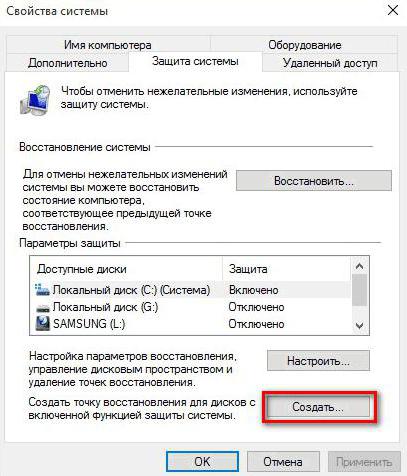
Non è difficile indovinare che questo scenario è il più semplice. Non implica il funzionamento con Utilità di pianificazione o Editor del registro di sistema del PC.
Devi agire in questo modo:
- Ripeti i passaggi 1-5 dalla prima istruzione.
- Fare clic sul pulsante "Crea ...".
- Assegna un nome al punto di ripristino.
- Fare clic su "Crea".
- Aspettare.
- Fare clic sul pulsante "Fine".
Dopo le azioni intraprese nel servizioRipristina "Windows" apparirà il punto di rollback creato. Questo scenario non viene utilizzato molto spesso nella pratica, ma si verifica. In ogni caso, abbiamo capito la domanda su come creare un punto di ripristino di Windows 10.
rimozione
Successivamente, esamineremo i problemi di eliminazione eutilizzando il componente studiato del sistema operativo. Di solito, i punti di ripristino vengono puliti da soli, non appena lo spazio assegnato per loro è esaurito, i vecchi punti vengono eliminati. Ma puoi sbarazzartene manualmente.
Ciò richiederà:
- Fare clic con il pulsante destro del mouse sull'unità C (i dati vengono salvati su di essa per impostazione predefinita).
- Seleziona "Proprietà".
- Vai a "Generale" - "Pulizia disco".
- Fare clic su "Pulisci file di sistema".
- Vai su "Avanzate".
- Nella sezione "Ripristino", fai clic sul pulsante "Cancella ...".
Dopo le azioni intraprese, tutti i punti di ripristino verranno eliminati nel sistema operativo, ad eccezione dell'ultimo. Ma puoi sbarazzartene anche tu.
Pulizia completa
Abbiamo capito come puoi ripristinare i punti in Windows 10. Le istruzioni fornite in precedenza funzionano al 100%. Come puoi eliminare completamente i punti di ripristino?
È necessario:
- Seguire i passaggi descritti nei paragrafi 1-5 della prima istruzione.
- Fare clic sul pulsante "Configura".
- Fare clic sul controllo "Elimina ...".
Fatto! Al termine dell'operazione non resta che cliccare su "Ok".
Recupero
Ovviamente, rispondere alla domanda su come creare un punto di ripristino di Windows 10 è solo metà della battaglia. Prima o poi, questo elemento dovrà essere utilizzato. Ma come?

Il rollback del sistema viene eseguito come segue:
- Vai al "Pannello di controllo".
- Vai a "Ripristino" - "Avvia Ripristino configurazione di sistema".
- Fare clic su "Avanti".
- Seleziona un punto di rollback.
- Conferma l'operazione.
Resta solo da attendere il completamento del processo. Dopo il ripristino, il computer si riavvierà automaticamente. Dovrebbe essere così.
Abbiamo visto i modi di base per creare punti di rollback e come modificarli e utilizzarli. Ora anche un utente inesperto può far fronte alle attività.










